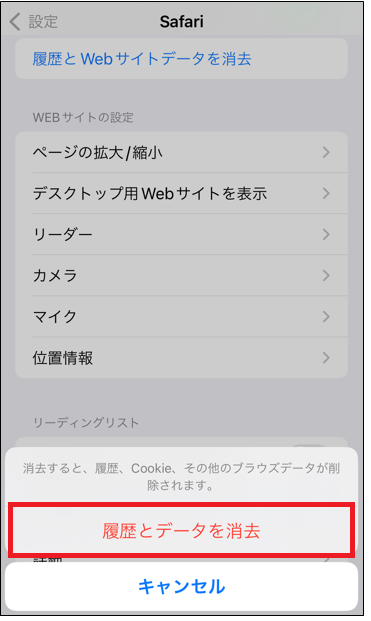1.「Edge」のキャッシュ削除
2.「chrome」のキャッシュ削除
3.「Android」のキャッシュ削除
4.「iPhone」のキャッシュ削除
1.「Edge」のキャッシュ削除
1.「Edge」を起動します。
2.画面右上の「・・・」をクリックし、[設定」を選択します。
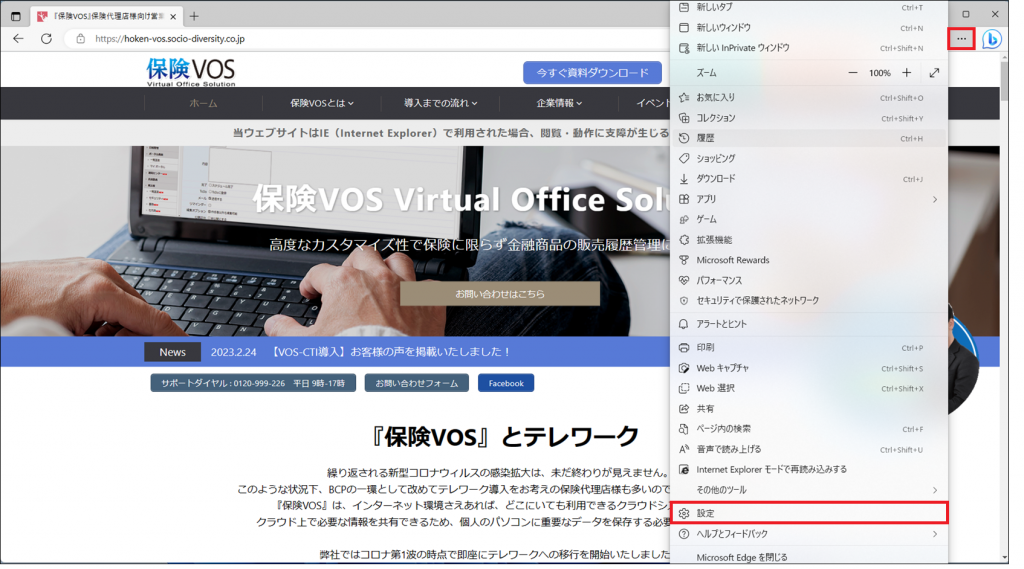
3.[プライバシー、検索、サービス] メニュー内の、閲覧データをクリアより[クリアするデータの選択] をクリックします。
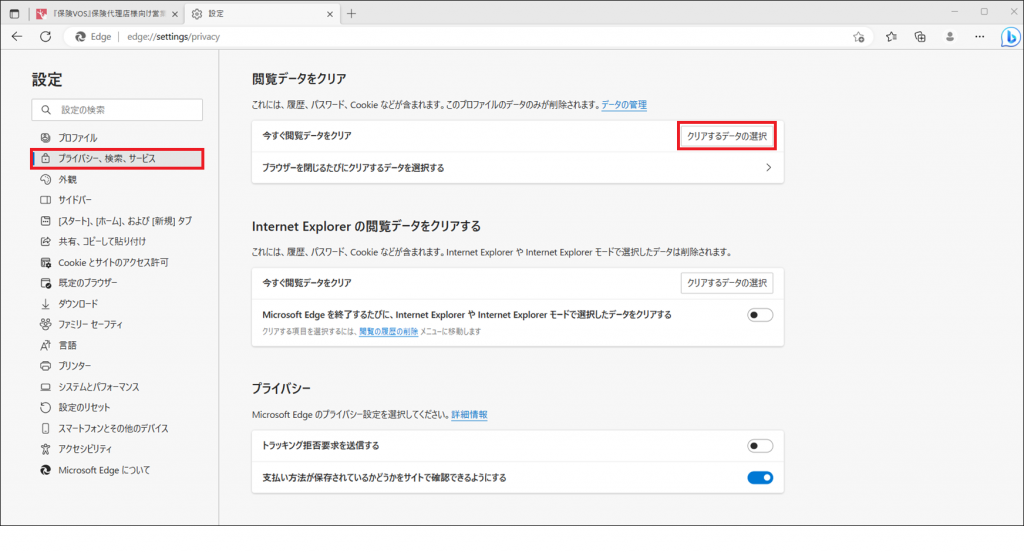
4.時間の範囲は[すべての期間] を選択し、[Cookie と他のサイトデータ] と [キャッシュされた画像とファイル] へチェックを入れます。
※他の項目にチェックが入っていないか、確認をしてください
[今すぐクリア] をクリックします。これでキャッシュ削除の完了です。
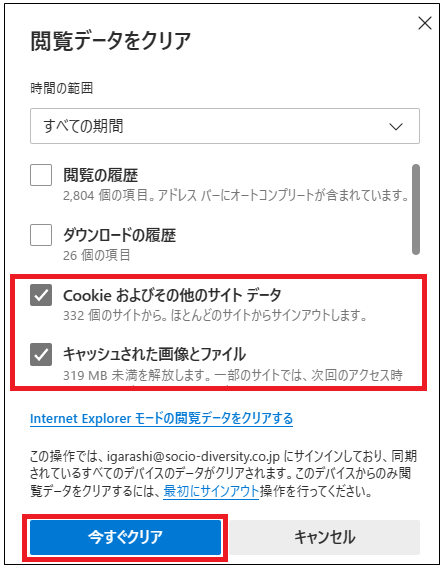
2.「chrome」のキャッシュ削除
1.「chrome」を起動します。
2.画面右上の「︙」をクリックし、[その他のツール] から[閲覧履歴を消去] を選択します。
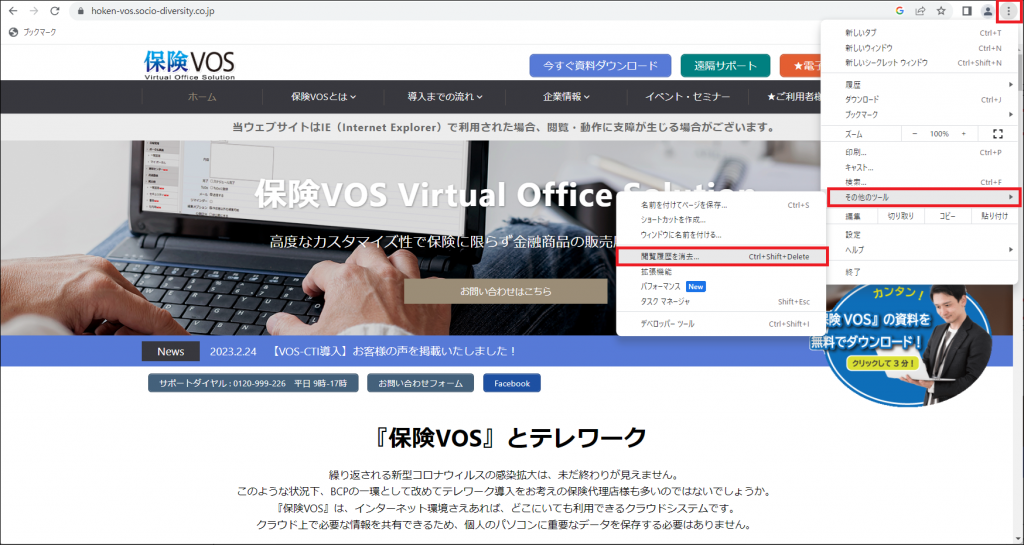
3.期間は[全期間] を選択し、[Cookie と他のサイトデータ] と [キャッシュされた画像とファイル] へチェックを入れます。
※他の項目にチェックが入っていないか、確認をしてください
[データを削除] をクリックします。これでキャッシュ削除の完了です。
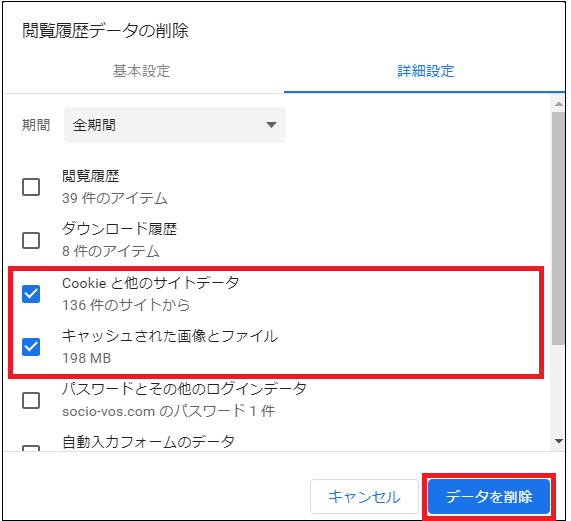
3.「Android」のキャッシュ削除
1.Androidのホーム画面から「Chrome」アプリをタップします。
2.右上の「︙」をタップします。
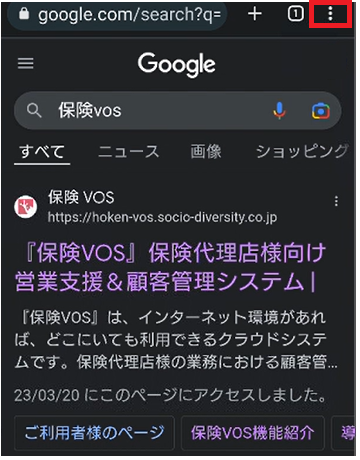
3.[履歴] をタップします。
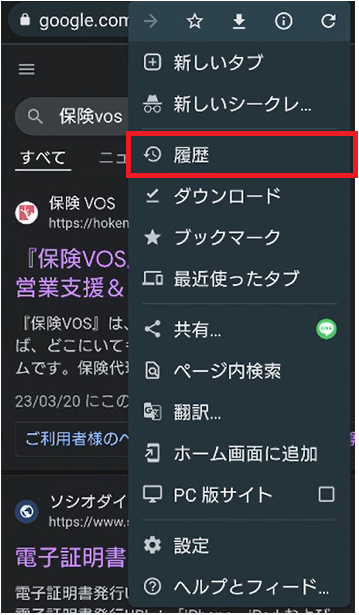
4.[閲覧履歴データを削除] をタップします。
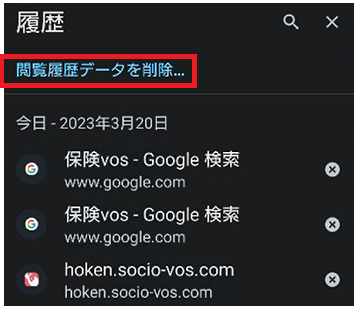
5.期間は[全期間] を選択し、[Cookie とサイトデータ] と [キャッシュされた画像とファイル] の横にあるチェックボックスをオンにします。
※他の項目にチェックが入っていないか、確認をしてください
[データを削除] をタップします。
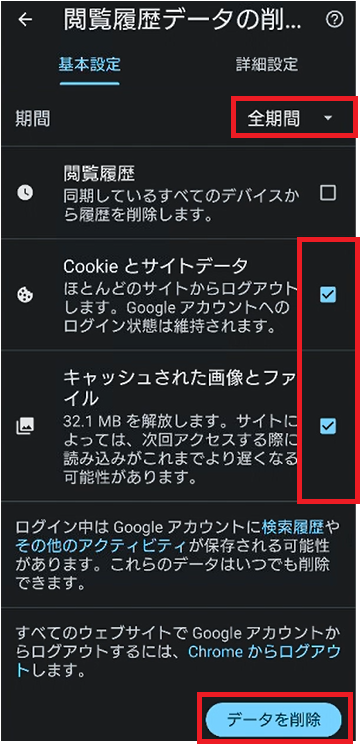
6.[これらのサイトのデータも削除しますか?]が表示された場合は全てのチェックを外して[削除]ボタンをタップします。これでキャッシュ削除の完了です。
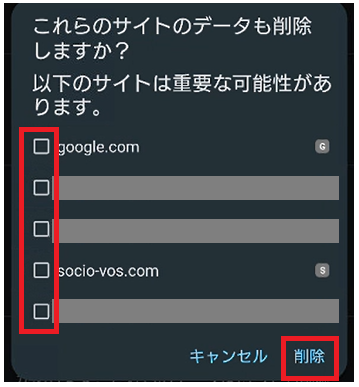
4.「iPhone」のキャッシュ削除
1.iPhoneのホーム画面から「設定」アプリをタップします。
2.「Safari」をタップします。
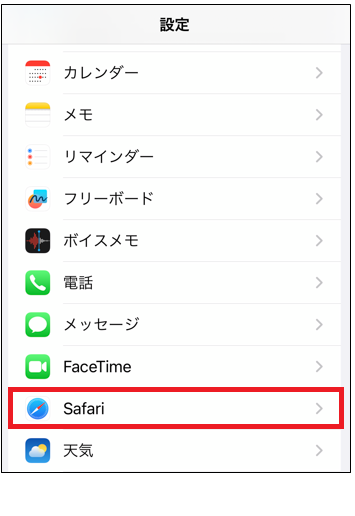
3.[履歴と Web サイトデータを消去] をタップします。
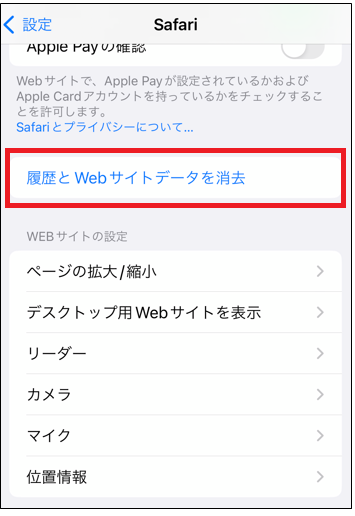
4.[履歴とデータを消去] をタップします。
これでキャッシュ削除の完了です。